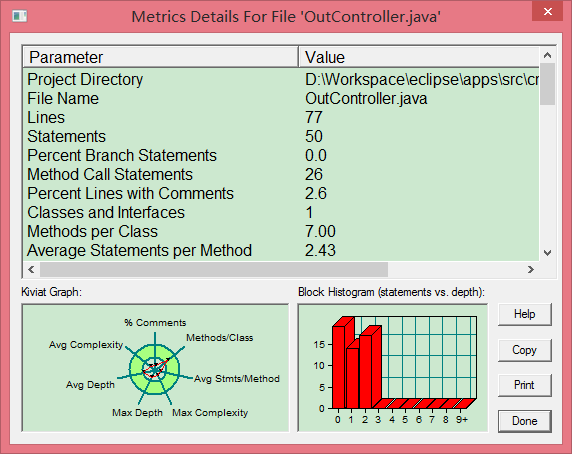SourceMonitor安装及使用
关于SourceMonitor的安装,我们在官方网站:http://www.campwoodsw.com/下载SourceMonitor,然后进行安装,安装过程如下。
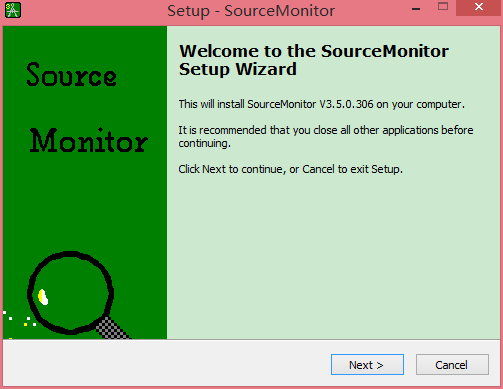

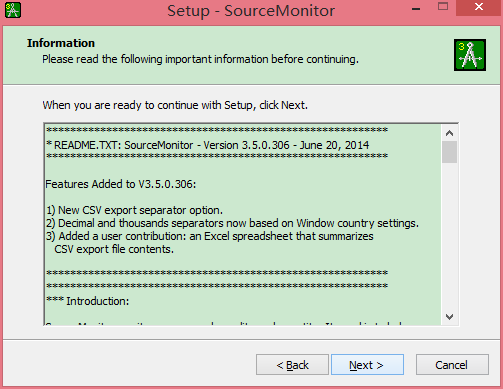
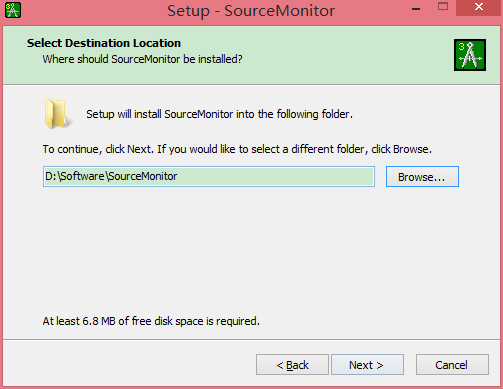
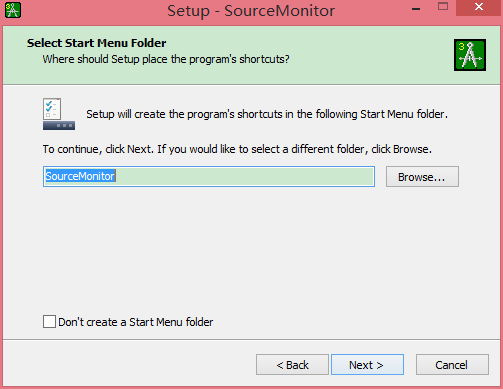


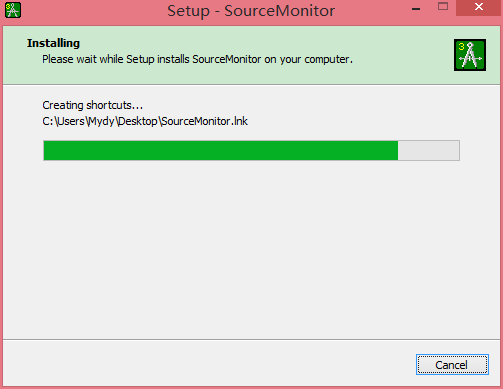
下面我们使用这个软件。
打开软件后点击File->New Project来创建一个新的项目,之后需要经过如下几个步骤:
1.程序语言选择,这里我们选择Java语言;
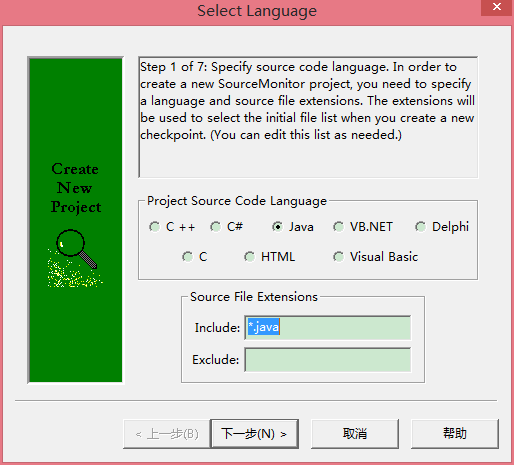
2.命名当前项目并选择保存路径;
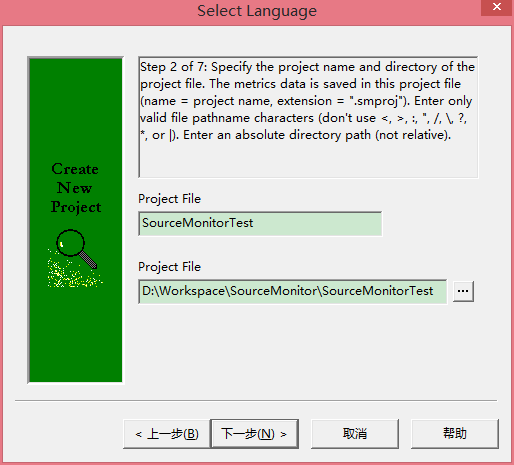
3.选择该项目要度量解析的文件,可以通过XML配置文件导入,也可通过选择项目目录通过扩展名自动筛选文件;
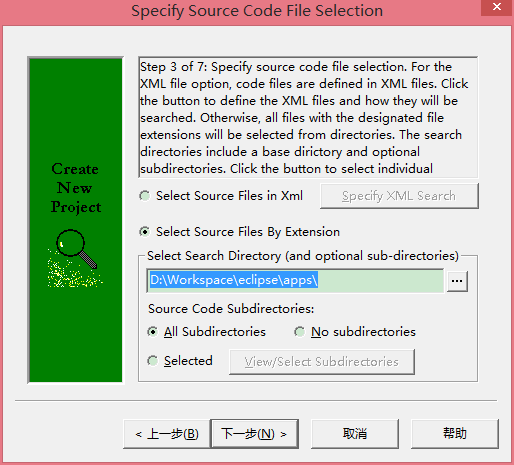
4.选择项目配置,这里可以根据自己的需要去选择这三项,选择不修改直接下一步;
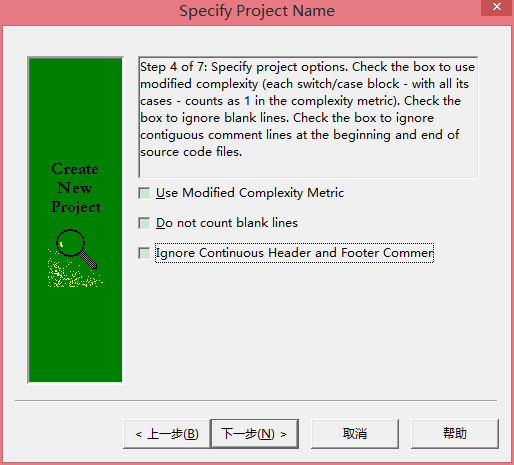
5.选择项目保存的格式,这里我们选择New SourceMonitor project format;
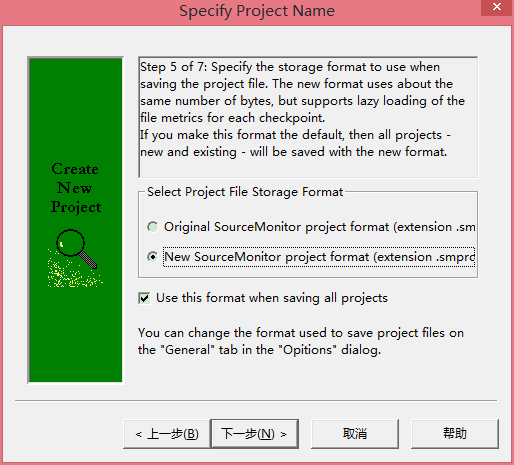
6.创建项目的第一个检查点并命名,如果涉及到UTF-8格式编码的,可以选择下面的选项窗口;

7.最后再确认以上所选择的所有信息,如有错误点击上一步退回重新选择,无误则单机完成;
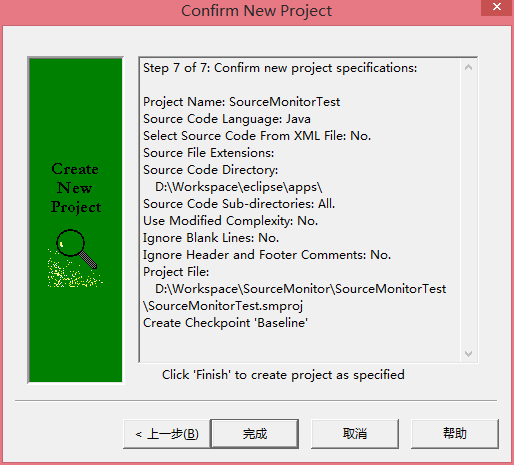
8.完成后确认要度量的文件列表;
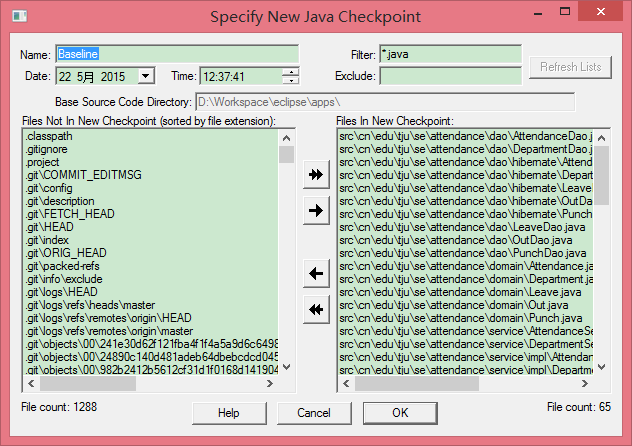
9.这样项目就成功建立了,并且完成了第一个度量点的建立;
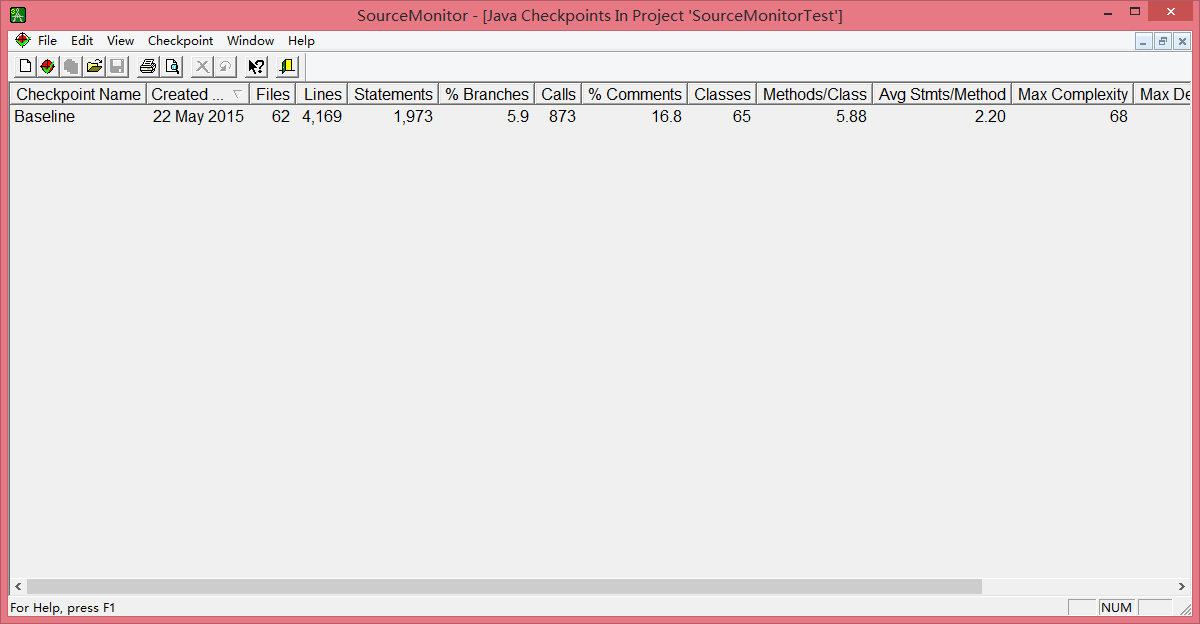
10.双击我们刚才创立的度量点,我们可以看到项目中包含的各个Java文件的度量值;
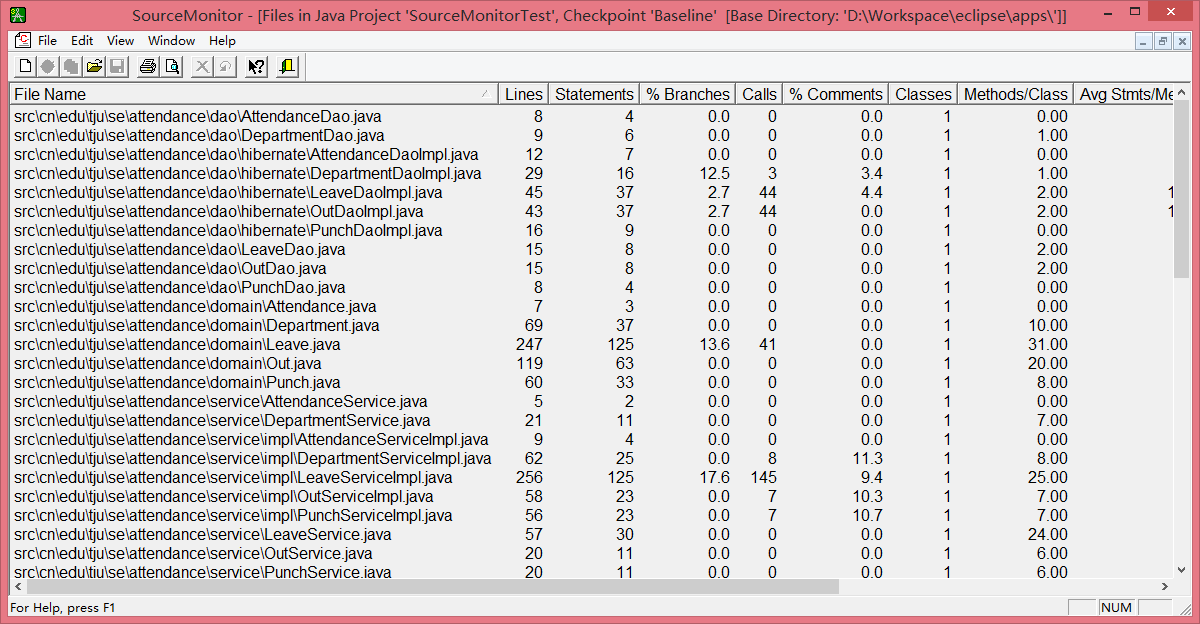
11.双击文件我们可以看到对这个文件进行分析的详细内容;

下面再简要说一下在Eclipse中集成SourceMonitor的方法:
点击Run->External Tools->External Tools Configurations...
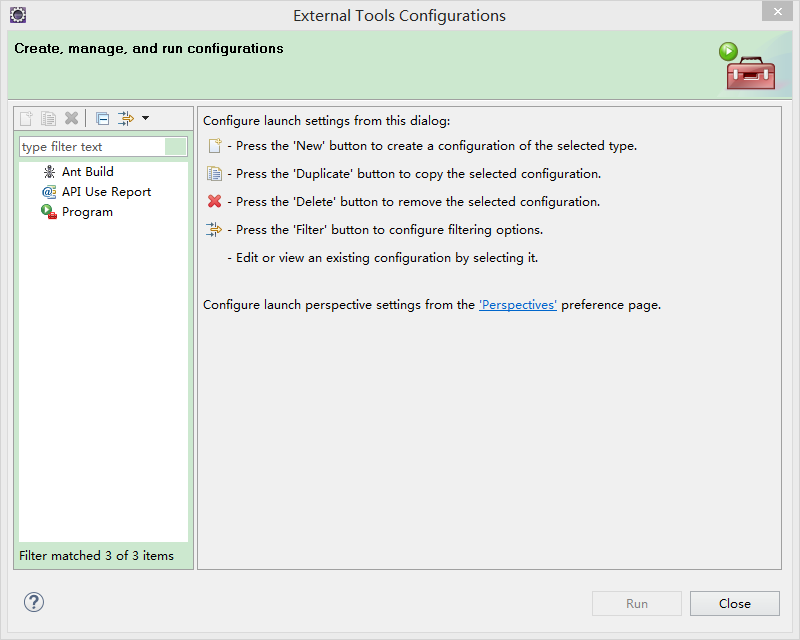
点击Program下的New_configuration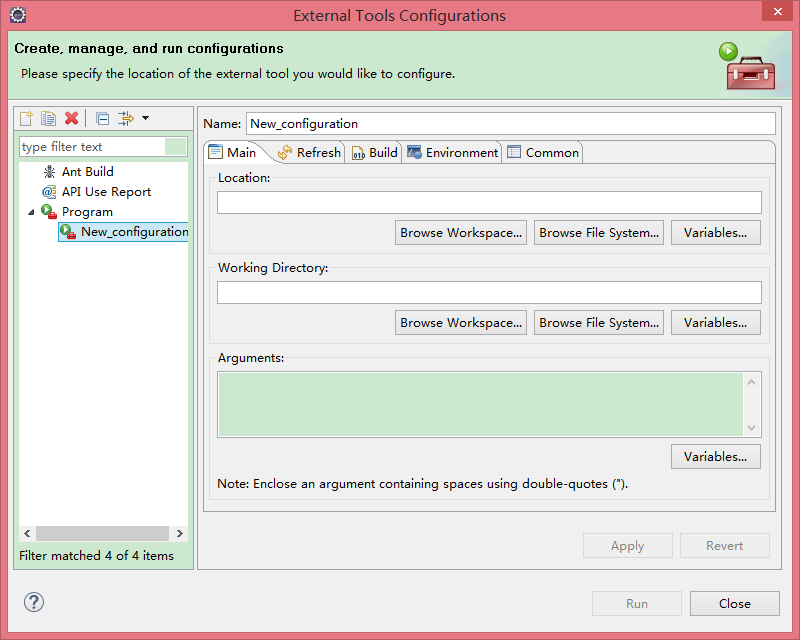
填写Name、Location、Arguments如下如所示,之后点击Apply
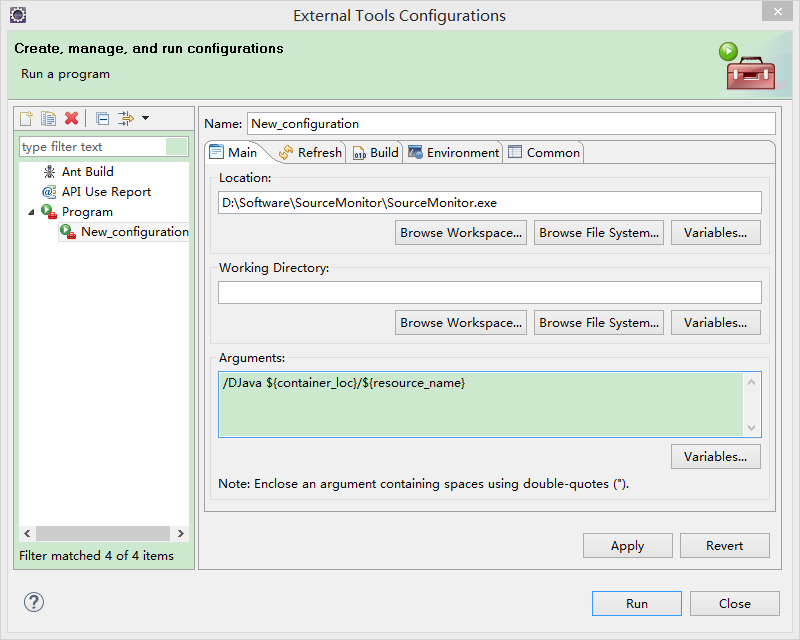
此时再单击该窗口中的Run(以后可以点击Run->External Tools->SourceMoniter)即可运行处当前Eclipse中项目的SourceMonitor结果了,运行结果如下